行业导航是SuperMap iMobile(以下简称iMobile)开发的一种可以应用于景区、公园等小范围区域的导航模式。它与传统导航最大的区别是支持用户的自有道路导航,让用户不再完全依赖图商的导航数据,拓展了用户的数据来源,可以帮助用户更简单快捷的获取和更新导航数据,快速构建专业的导航移动应用,也可以在已有的移动GIS应用中快速添加导航引导功能。
行业导航摆脱了传统导航数据更新不及时、小范围区域内路线不全面的困扰,提供了更加准确的导航信息。这种由iMobile开发的“用户定制的导航服务”具有数据更新快、导航成本小的特点,目前已被广泛使用。
iMobile的行业导航要求数据的类型必须是地理坐标系下的线数据集。并使用该线数据集制作网络数据集,生成路网信息。数据制作完成后,需要将数据复制到移动设备中,通过代码实现导航。
拓扑检查/线拓扑处理
对线数据进行拓扑检查或处理是后续网络数据集或进行网络分析等操作的基础,详细步骤请参考iDesktop帮助文档【拓扑-拓扑检查/线拓扑处理】,可根据路网数据的具体情况进行拓扑检查和处理。本例中未对北京路网数据进行拓扑检查和处理。
构建网络数据集
打开工作空间后,在数据源中选中用于创建网络数据集的线数据集。点击【交通分析】-【拓扑构网】-【构建二维网络数据集】,在弹出的“构建二维网络数据集”窗口中设置数据集名称,不可勾选“线线自动打断”,其余参数可根据需要自行修改。
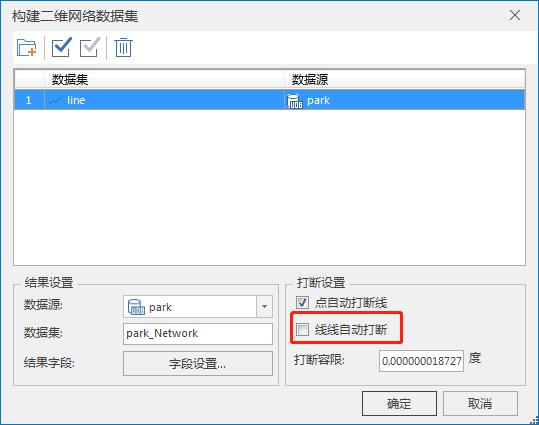 |
| 图:构建网络数据集 |
网络数据集构建成功后,右键该网络数据集,点击【属性】,属性表中应包含红色框中的5个字段信息。
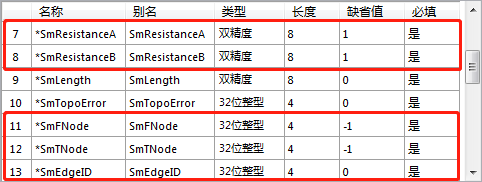 |
| 图:构建网络数据集成功后的新增字段 |
添加转向表(可选)
打开用于创建转向表的网络数据集,在【交通分析】选项卡下勾选【环境设置】,在弹出的“环境设置”窗口中点击"转向表"按钮,选择“创建转向表”,在“创建转向表”窗口中设置创建条件(默认即可),点击“确定”。
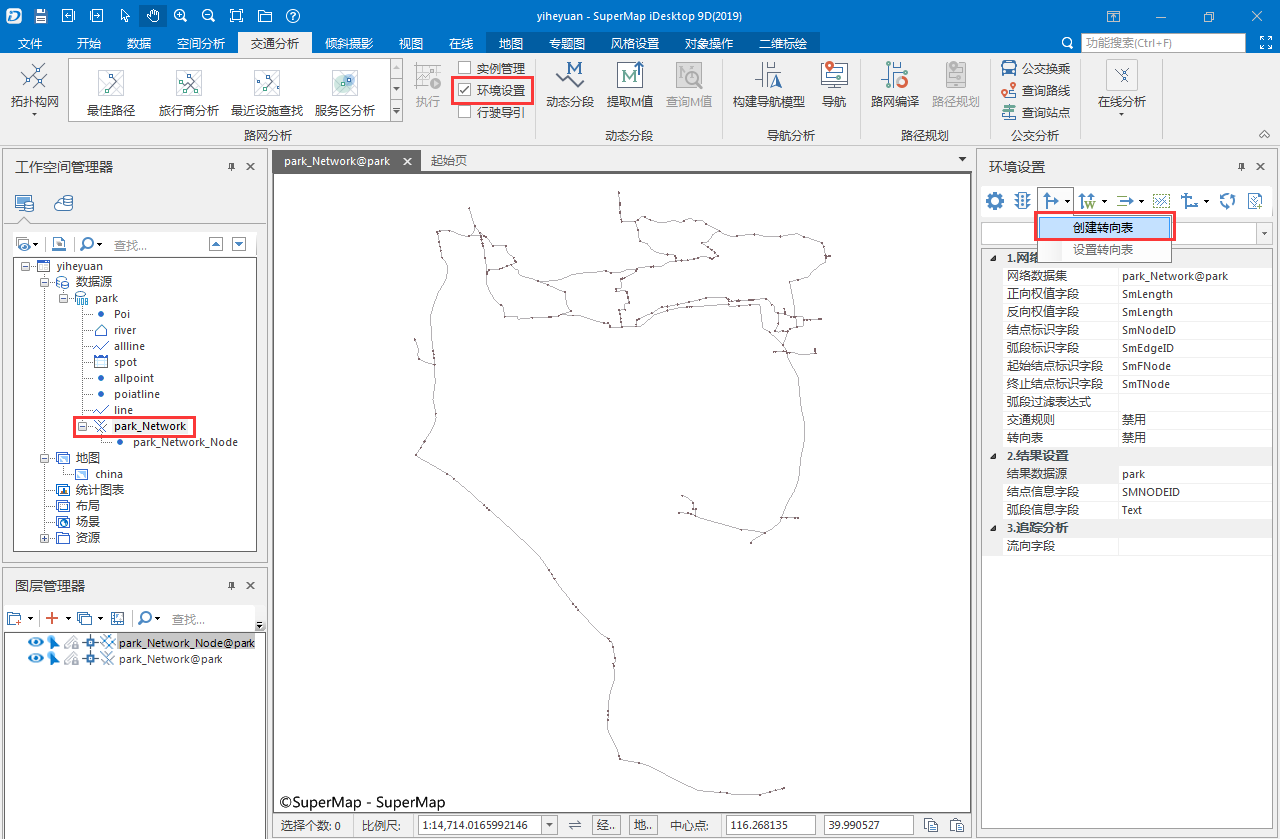 |
| 图:创建转向表 |
转向表创建完成后,可以通过在工作空间管理器中双击查看属性信息,其中TurnCost信息需要用户根据实际情况自行修改,详细信息可参考iDesktop帮助文档:网络分析>网络分析环境设置窗口>转向表。
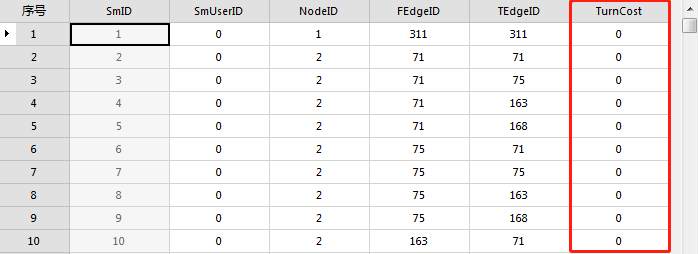 |
| 图:编辑转向耗费TurnCost的字段值 |
添加交通规则(可选)
用户可根据需要,为网络数据集添加交通规则字段。
| 字段名称 | 字段值 |
|---|---|
| Direction | 0:代表禁行 1:代表双向通行 2:代表正向单行 3:代表反向单行 注:该字段是用户自定义字段,字段名称与字段值均可以自定义。字段值可以为文本亦可以为数值。 |
设置道路名称
为网络数据集添加道路名称字段。
| 字段名称 | 字段值 |
|---|---|
| PathName | 文本 注:用于路径分析的网络数据集,必须要有道路名称字段,否则无法生成引导信息,字段名称必须是PathName。 |
创建网络分析索引
移动端的网络分析由于设备硬件原因,未创建索引的网络数据在分析时会很慢。所以建议在分析前,最好可以创建好网络数据集的空间索引,以及网络数据集和其子数据集的字段索引,来提升分析的性能。
首先应创建网络数据集的空间索引,右键网络数据集,选择【重建空间索引】,弹出【空间索引管理】对话框。
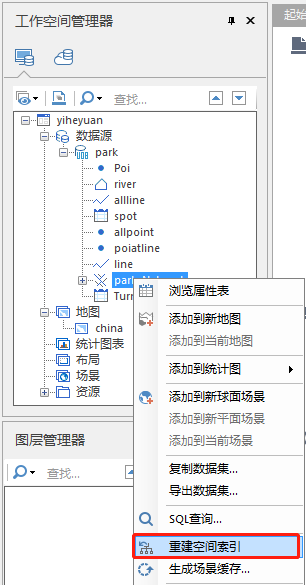 |
| 图:重建空间索引 |
在待建索引类型的下拉框中选中“R树索引”,点击确定,这样就创建好了网络数据集的空间索引。
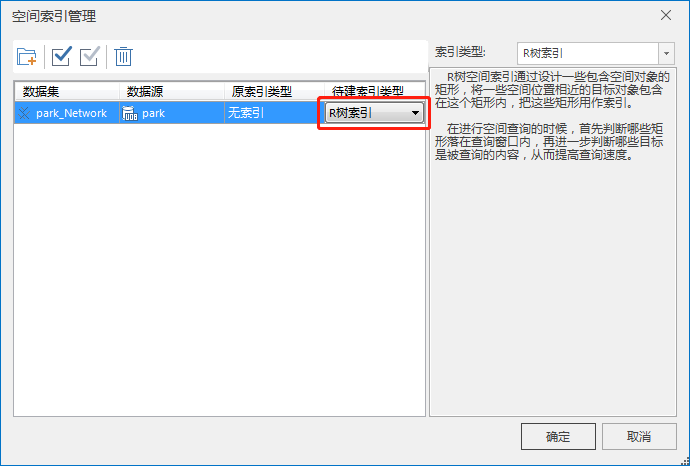 |
| 图:创建R树索引 |
接下来,需要为网络数据集创建字段索引。在【开始】菜单栏中点击【字段索引】。在弹出来的对话框中,选中需要创建索引的网络数据集,再选择创建索引的字段,这里需要注意的是,创建索引的字段应为分析时标识弧段ID的字段,即SmEdgeID,点击【创建】。
 |
| 图:创建字段索引 |
然后选择网络数据集中的子数据集,选择创建的索引字段。同样,索引字段应为分析时标识结点ID的字段,即SmNodeID,点击【创建】。
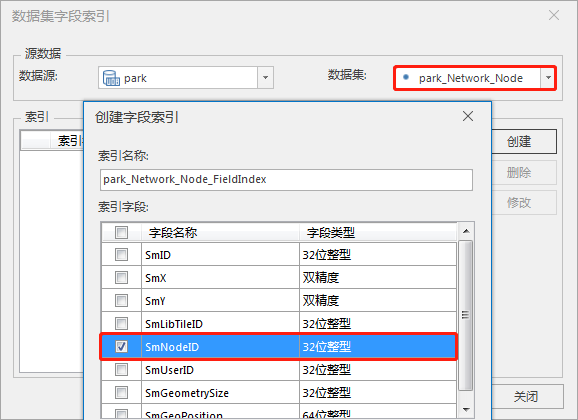 |
| 图:创建字段索引 |
创建网络分析索引
在【环境设置】窗口中,打开用于创建网络模型文件的网络数据集,依次将交通规则(可选)和转向表(可选)设置为“禁用”状态,设置弧段信息字段为PathName(不可更改)。
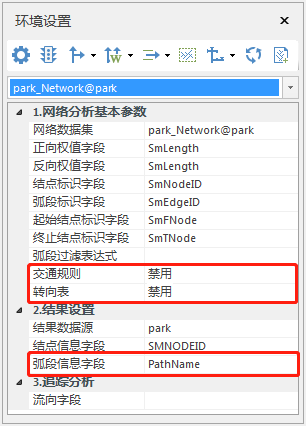 |
| 图:创建网络模型文件 |
设置完成后,点击环境设置下的【创建网络模型文件】图标,选择模型保存路径,并点击【确定】创建网络模型文件。
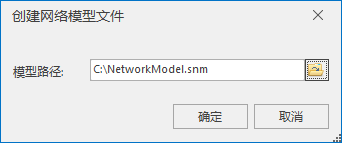 |
| 图:设置网络模型文件路径 |



